da Martin Brinkmann 30 agosto 2019 in Windows – 3 commenti
Microsoft ha esteso le funzionalità di Task Manager in Windows 10 sistema operativo. Non tutte le funzionalità che Microsoft ha introdotto sono grandi. Piuttosto inutile la modalità di base, che rivela praticamente alcuna informazione deve essere menzionato in questo senso.
Un click su “maggiori dettagli” si apre la vera Task Manager di Windows e ricorda lo stato in modo che non è necessario ripetere il processo ogni volta che lo si apre.
Il Task Manager dispone di informazioni di processo, ma anche l’hardware di letture e di avvio della gestione delle funzioni. Le informazioni relative all’hardware è interessante in particolare; mentre non è così esteso come nel Monitor di Risorse, spesso è abbastanza buono per un rapido controllo che rivela ciò che sta accadendo. Inoltre, si tratta solo di un paio di pressioni dei tasti di distanza e le informazioni sono facilmente disponibili.
Un clic su Prestazioni visualizza le letture. Quando si controlla la GPU lettura costruire o build più recenti, si può notare che essa comprende la temperatura dell’unità di elaborazione grafica. Può, perché ci sono alcuni requisiti che devono essere soddisfatti per questo. In primo luogo, che la temperatura è visualizzato solo per le Gpu, e la seconda, che WDDM 2.4 o superiore installato. Un modo per scoprire se quest’ultimo è il caso di aprire lo Strumento di Diagnostica DirectX e controllare il Modello di Driver versione sotto il Display. È possibile avviare lo strumento aprendo start, digitando dxdiag.exe e selezionando la voce dai risultati.
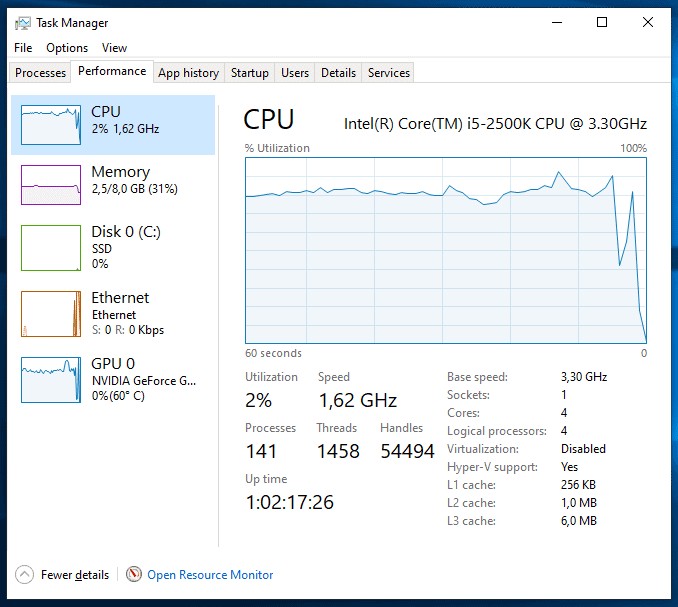
La GPU elenco viene visualizzato il carico e la temperatura quando la Prestazione è aperto. Un clic su GPU visualizza grafici e ulteriori informazioni, è possibile modificare i grafici selezionando una diversa origine; la temperatura non è ancora disponibile lì in modo che non è possibile controllare la temperatura di sicurezza. Microsoft non ha rivelato se si prevede di integrare l’opzione nelle versioni future.
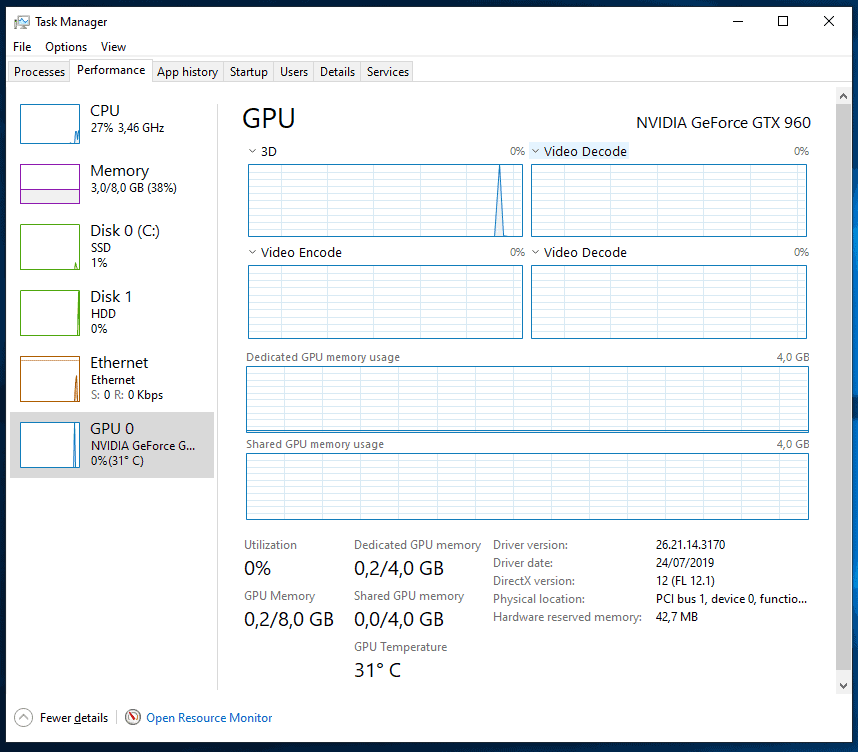
La temperatura può cambiare piuttosto rapidamente, a seconda delle mansioni. Probabilmente è meglio tenere il Task Manager di opzione per controllare rapidamente la temperatura ogni volta che è necessario.
Programmi di terze parti sono ancora più adatto se hai bisogno di ulteriori informazioni. Check out programmi come HWMonitor o SpeedFan o la nostra panoramica di temperatura del PC monitor..
Potresti essere interessato anche ai seguenti esercitazioni:
- Disco Rigido Soglie Di Temperatura, Che Cosa È Necessario Sapere
- Monitorare il vostro PC Windows prestazioni durante la riproduzione di giochi
Parole Di Chiusura
La temperatura della GPU lettura può essere utile per un rapido controllo, ma dal momento che non c’è storia, non è adatto per la risoluzione di vasto.
Ora: è possibile controllare la temperature regolarmente sui vostri dispositivi?